Spectre x360 15-eb実機レビュー
(*当サイトの記事にはアフィリエイト広告が含まれています)
Spectre x360 15-ebは、HPの最上位シリーズであるSpectreシリーズに属する15.6インチ液晶搭載ノート(→Spectreシリーズの一覧)。
液晶部分を360度回転させて、いろんなモードで使用することのできる2-in-1タイプのノートPCです。

Spectre x360 15-ebの主な特徴は次のとおり。
- 15.6インチディスプレイ搭載
- 2-in-1タイプのノートPC
- コンパクトなボディ
- アクティブペン同梱
ここでは、Spectre x360 15-ebの特徴・スペック等について詳しく解説します。
- 目次
- 1)高級感溢れるデザイン
- 2)4つのスタイルで利用可能な2-in-1ノートPC
- 3)スペックをチェック
- 4)パッケージをチェック
- 5)コンパクトなボディ
- 6)使い勝手をチェック
- 7)各パーツをチェック
- 8)同梱物をチェック
- 9)まとめ
*ここに記載されているスペック・構成・価格は記事執筆時点のものです。最新情報については必ずHP Webサイトでご確認ください。レビュー機はメーカーの貸出機(eb0000)です。
インテル Core i7-10750Hプロセッサ/16GBメモリ/1 TB Intel SSD + 32 GB Intel Optane memory/NVIDIA GeForce GTX 1650 Ti with Max-Q design/有機ELディスプレイ
*当サイト向け特別クーポンが提供されています。個人向けPCが7%オフ/法人向けPCが4%オフになるクーポンが利用可能です。【プロモーション/提供:株式会社日本HP】
1)高級感溢れるデザイン

Spectre x360 15-ebは、ブラックをベースとした落ち着いた雰囲気を醸し出しながら、アクセントにゴールドを用いることで、高級感を演出しています。

また、直線を多用することで、エッジの効いたデザインに仕上がっています。

背面部および側面部のゴールドがすごく鮮やかで、光が当たったときの反射が綺麗。

デザイン面での大きな特徴の1つとして、側面部と背面部が交わる部分が斜めに切り取られている点が挙げられます。こうしたデザインを採用しているノートPCはほとんど見かけません。
右側面部と背面部の交わる部分にはUSB Type-C端子が配置されています。

左側面部と背面部の交わる部分には電源ボタンが配置されています。

この部分に電源ボタンがあると、いちいち場所を探さなくてもいいので便利。結構押しやすいです。

液晶を開くと、このように切り込みが入った状態になります。

角にあるUSB Type-C端子にケーブルを接続しても、ボディに干渉しにくいデザインになっています。

しかし、端子部分の幅が広い場合には邪魔になって接続できないケースがあるので注意が必要です。うまく差し込めない場合には、右側面部にある別のUSB Type-C端子を使いましょう。

カラーリングはアッシュブラックのみを用意。「アッシュ」とはグレーに近いブラウン色を意味します。なので、ブラックですが、ちょっと茶色っぽい感じの仕上がりです。

ブラックとゴールドの対比がとても美しい。

落ち着きを感じさせつつも、煌びやかさのあるデザインに仕上がっています。
2)4つのスタイルで利用可能な2-in-1ノートPC
Spectre x360 15-ebは、液晶を360度回転できる2-in-1タイプのノートPCです。
状況に合わせて、ノートブック/スタンド/テント/タブレットの4つのスタイルで利用できます。

ノートブックスタイル。一般的なノートPCと同じように使うことができます。4つのスタイルの中で、唯一キーボードを使うことができるので、長文を打ちたいときに便利。

スタンドスタイル。画面との距離が近いので、指で操作しやすい、迫力ある動画を楽しめる、というメリットを享受できます。飛行機や新幹線の車内などでじっくり動画をみたいときに便利。
ヒンジ部分が適度に硬いので、液晶部分を強く押しても、液晶の角度が変わってしまうことはないと思います。

テントスタイル。4つのスタイルの中で、設置面積が最も少ないので、狭い場所で使いたいときに便利です。

台所などの狭い場所を使いたいときや何か食べながらPCの操作をしたいときに利用可能。

タブレットスタイル。

タブレットのように使うことができますが、重量が2kg近くあるため、片手でずっと持っているのは厳しいと思います。

縦横回転機能も備えています。

Spectre x360 15-ebは2-in-1 PCなので、通常のクラムシェル型のノートPCと比べて、使い勝手は格段にいいと思います。特にタッチ操作を多用したい、絵を描きたい場合には、2-in-1ノートPCのメリットを活かすことができます。
3)スペックをチェック
Spectre x360 15-ebの主なスペックをチェックしてみましょう。第10世代インテルCoreプロセッサを搭載したモデルと第11世代インテルCoreプロセッサを搭載したモデルが用意されています(*追記:第10世代インテルCoreプロセッサ搭載モデルの販売は終了しました)。
| モデル名 | Spectre x360 15-eb0000 | Spectre x360 15-eb1000 |
| カラーリング | アッシュブラック | アッシュブラック |
| 液晶 | 15.6インチワイド・UHD(4K)・IPSタッチディスプレイ (3840×2160 / 最大1677万色 / 400nit / 282ppi) ※アンチリフレクションコーティング仕様 15.6インチワイド・UHD(4K)OLED・タッチディスプレイ (3840×2160 / 最大1677万色 / 400nit / 282ppi) ※アンチリフレクションコーティング仕様 |
&15.6インチワイド・UHD(4K)・IPSタッチディスプレイ (3840×2160 / 最大1677万色 / 400nit / 282ppi) ※アンチリフレクションコーティング仕様 |
| CPU | インテル Core i7-10750H プロセッサー (2.60GHz-5.00GHz, インテルスマートキャッシュ 12MB) | インテル Core i7-1165G7 プロセッサー (最大 4.70GHz, インテル®スマートキャッシュ 12MB) |
| メモリ | 16GB オンボード (2933MHz,DDR4 SDRAM) | 16GB オンボード (3200MHz,DDR4 SDRAM) |
| ストレージ | 512GB SSD (PCIe NVMe M.2)+インテル Optane メモリー H10
& ソリッドステート・ストレージ(32GB / NVMe M.2)/ 1TB SSD(PCIe NVMe M.2)+インテル Optane メモリー H10 & ソリッドステート・ストレージ(32GB / NVMe M.2) |
512GB SSD (PCIe NVMe M.2)/ 512GB SSD (PCIe Gen4x4 NVMe M.2)/ 1TB SSD (PCIe NVMe M.2)/ 1TB SSD (PCIe Gen4x4 NVMe M.2) |
| グラフィックス | NVIDIA® GeForce GTX 1650Ti with Max-Q Design グラフィックス4GB (GDDR6) | インテル Iris® Xe グラフィックス |
| 光学ドライブ | - | - |
| 端子類 | HDMI 2.0 出力端子 × 1、SuperSpeed USB Type-A 10Gbps ×1 (電源オフUSBチャージ機能対応)、 Thunderbolt 3 (40Gbps) with SuperSpeed USB Type-C 10Gbps ×2 (Power Delivery、DisplayPort™ 1.4、電源オフUSBチャージ機能)、 ヘッドフォン出力/マイク入力コンボポート×1 | HDMI 2.0 出力端子 × 1、SuperSpeed USB Type-A 10Gbps ×1 (電源オフUSBチャージ機能対応)、 Thunderbolt™ 4 with USB4™ Type-C® 40Gbps ×2 (Power Delivery、DisplayPort™ 1.4、電源オフUSBチャージ機能対応)、 ヘッドフォン出力/マイク入力コンボポート×1 |
| ネットワーク | IEEE802.11ax (Wi-Fi 6) 、 Bluetooth 5.0 | IEEE802.11ax (Wi-Fi 6)、 Bluetooth5.0 |
| セキュリティ | Windows Hello対応(顔+指紋認証) | Windows Hello対応(顔+指紋認証) |
| 最大バッテリ駆動時間 | 約15時間 最大 8時間30分(OLEDモデル) |
最大14時間 |
| 寸法 | 約 359 × 226 × 19 mm | 約 359 × 226 × 19 mm |
| 重量 | 約 2.04kg 約 1.92kg(OLEDモデル) |
約 2.04 kg |
CPU
CPUは、第10世代インテル Core i7-1050Hを搭載したモデルと第11世代インテルCore i7-1165G7を搭載したモデルを用意。
| CPU | 第10世代インテルCore i7-10750H | 第11世代インテルCore i7-1165G7 |
| コアの数 | 6 | 4 |
| スレッドの数 | 12 | 8 |
| ターボ・ブースト利用時の最大周波数 | 5.00GHz | 4.700GHz |
| キャッシュ | 12MB | 12MB |
メモリ
メモリは大容量の16GB。Spectre X360シリーズの13インチ/14インチモデルには8GBメモリ搭載モデルが用意されていますが、Spectre x360 15-ebでは性能重視ということで8GBメモリの設定は用意されていません。16GBのメモリ容量があれば、ヘビーな作業を行うときも、余裕のあるパフォーマンスを確保できます。
| メモリ容量 | 説明 | |
| 8GB | ↓ ↓ 快適 |
一般的なタスク(Web閲覧/メール/ビジネスアプリの操作/動画再生)であれば、それほどストレスなく処理できるレベルのパフォーマンスを確保できると思います。 |
| 16GB | 負荷のかかる処理を快適に実行したい場合には、16GB以上のメモリを積むことをオススメします。 |
ストレージ
ストレージは高速アクセス可能なSSDのみを搭載。HDD搭載モデルは用意されていません。
| 価格 | アクセス速度 | 耐衝撃性 | 静音性 | 重量 | |
| HDD | ○ | △ | △ | △ | △ |
| 従来から使われていたストレージ。大容量化が進み、SSDと比べて安価で大容量のデータを保存できます。ただし、データ転送速度はSSDよりも遅いです。 | |||||
| SSD | △ | ○ | ○ | ○ | ○ |
| HDDよりもデータ転送速度が圧倒的に速いため、全体的なパフォーマンス向上につながります。ただし、HDDと比べて高価なため、同じ価格だと少ない容量しか積めません。 | |||||
SSDは、512GB/1TB搭載モデルを選べます。1TBという大容量のSSDを選択できるので、写真や動画などの大容量データを扱う人も安心です。SATA接続タイプよりも高速なPCIe NVMeタイプのSSDを搭載しています。
また次世代テクノロジーであるPCI-Express Gen4を採用したSSD搭載モデルも選べます。
あとeb0000ではOptaneメモリーを搭載。Optaneメモリは、処理を高速化するためのキャッシュメモリとして使用されます。頻繁に使用するデータがここに保持されるので、PCの速度向上が見込めます。
グラフィックス
グラフィックスは、eb0000ではNVIDIAのハイエンドグラフィックスシリーズGeForce GTXを搭載。コストとパフォーマンスのバランスのとれたGeForce GTX 1650Ti with MAX-Q Design グラフィックスが利用可能です。
eb1000ではCPU内蔵のインテル Iris Xe グラフィックスしか選べなくなっています。NVIDIA GeForce GTXシリーズよりも描画処理能力が落ちるため、画像/動画処理をサクサク快適にこなすのはちょっと厳しいと思います。
光学ドライブは非搭載です。
4)パッケージをチェック
Spectre x360 15-ebのパッケージ別のスペックは次のとおり。
| モデル名 | スタンダードモデル | スタンダードモデル(PCIe Gen4x4 SSD搭載) | スタンダードプラスモデル | スタンダードプラスモデル (PCIe Gen4x4 SSD搭載) |
| 液晶 | 15.6インチワイド・UHD(4K)・IPSタッチディスプレイ (3840×2160 / 最大1677万色 / 400nit / 282ppi) | |||
| CPU | インテル Core i7-1165G7 | |||
| メモリ | 16GBオンボード | |||
| ストレージ | 512GB SSD (PCIe NVMe M.2) | 512GB SSD (PCIe Gen4x4 NVMe M.2) | 1TB SSD (PCIe NVMe M.2) | 1TB SSD (PCIe Gen4x4 NVMe M.2) |
| 割引き後の価格 | 完売 | 完売 | 完売 | 完売 |
4つのパッケージが用意されています。スペックが異なるのはストレージのみ。
5)コンパクトなボディ
Spectre x360 15-ebは、従来モデルと比べて、ボディのコンパクト化を実現しています。

Spectre x360 15-eb(上の画像の右)のディスプレイの外枠(ベゼル)の幅が狭くなっており、コンパクト化に寄与しています。
| ベゼルの幅 | 先代モデル | Spectre x360 15-eb | 差 |
| 上辺 | 17.09mm | 6.53mm | △10.56mm |
| 左右辺 | 5.05mm | 3.4mm | △1.65mm |
| 下辺 | 27.4mm | 10.87mm | △16.53mm |
4辺ともスリム化されているのがわかりますね。この結果、スクリーン比率は、79.78%(先代モデル)から90%(Spectre x360 15-eb)に上昇しています。
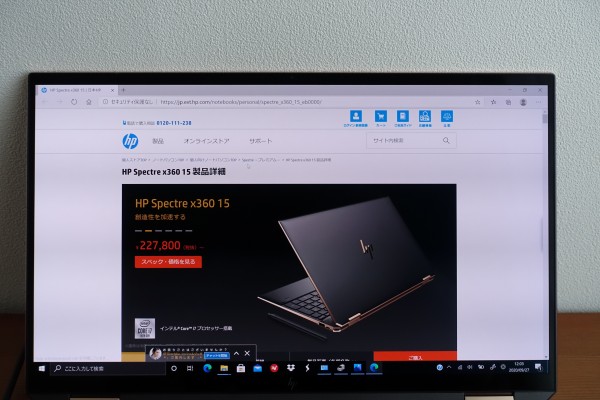
なので、ベゼルの存在が気になりにくくなるため、画面に集中できます。
| ボディの大きさ | 先代モデル | Spectre x360 15-eb |
| 幅 | 359mm | 359mm |
| 奥行き | 249mm | 226mm |
| 高さ | 19-21mm | 19mm |
幅と高さはほぼ同じ、奥行きが23.57mm短くなっています。

15インチノートPCとしてはコンパクト。
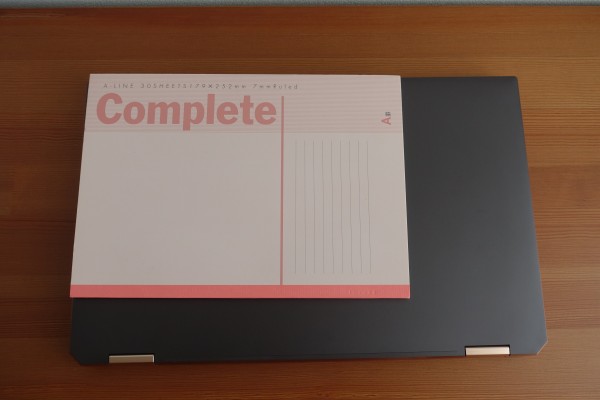
B5サイズのノートと比べるとこんな感じ。

Spectre x360 15-ebは、15インチ液晶パネル搭載+高性能+2-in-1という充実した構成を実現していながら、スリムなボディになっています。

厚みは約19mm。15インチノートPCとしてはすごくスリムだと思います。

これだけスリムだと掴みやすいですね。
重量は液晶搭載モデルが約2.041kg、有機EL搭載モデルが1.92kg。15インチ液晶搭載ノートPCとしては標準的な重さです。

有機EL搭載モデルのレビュー機の実測値は1.894kg。15インチノートPCの標準的な重さが約2kgなのでちょっと軽め。さらに薄くてコンパクトなので、外に持ち出してみようか、という気になりますね。

脇に抱えて持ったところ。

コンパクトなのでビジネスバックからの取り出しもスムーズ。

ディパックからの出し入れも、ストレス無く行うことができます。

非常にスリムなので鞄の中でもスペースを取りません。

扱いやすい大きさだと思います。また堅牢性も高く、片手だけで持ってもボディのたわみを感じることはありません。
6)使い勝手をチェック
Spectre x360 15-ebの特徴/使い勝手をチェックします。
搭載している端子類
搭載している端子類は次のとおり。
- HDMI 2.0 出力端子 × 1
- SuperSpeed USB Type-A 10Gbps ×1 (電源オフUSBチャージ機能対応)
- Thunderbolt 3 (40Gbps) with SuperSpeed USB Type-C 10Gbps ×2 (Power Delivery、DisplayPort 1.4、電源オフUSBチャージ機能)(eb0000の場合)
- Thunderbolt 4 with USB4 Type-C 40Gbps ×2 (Power Delivery、DisplayPort 1.4、電源オフUSBチャージ機能対応)(eb1000の場合)
- ヘッドフォン出力/マイク入力コンボポート×1
USB端子は全部で3つ。従来からあるType-A端子が1つ、前後の向きのないType-C端子が2つ。Type-C端子は、Thunderbolt規格に対応しており、対応器機を接続することで最大40Gbpsでデータをやりとりできます。
起動時間
起動時間(電源ボタンを押してからデスクトップ画面が表示されるまで)を計測してみました。
1回目→12.79秒
2回目→12.99秒
3回目→13.34秒
非常に高速に起動するので、ほとんと待たされる感なく使い始めることができます。
カメラ防止機能

Spectre x360 15-ebは、液晶上部にWebカメラを配置していますが、カメラを使わない時はカメラ防止機構を利用することで、画像/映像漏洩の問題を回避することができます。

右側面部のUSB端子の左横にカメラ防止スイッチが配置されています。

これを本体手前側にずらすことで、カメラ機能をオフにすることができます。
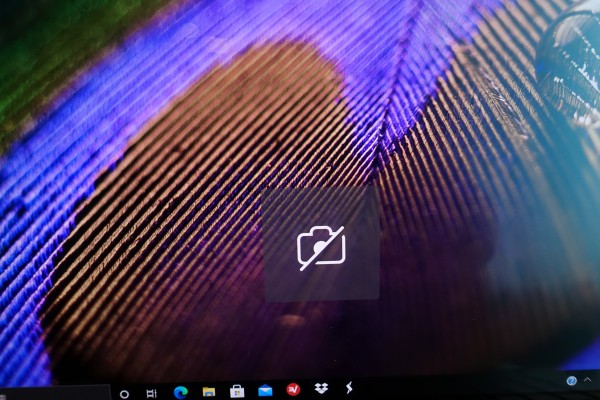
スイッチを操作すると、どの状態になったのかを知らせるイラストが画面に表示されます。上の画像は「カメラオフ」の状態に切り替えたところ。
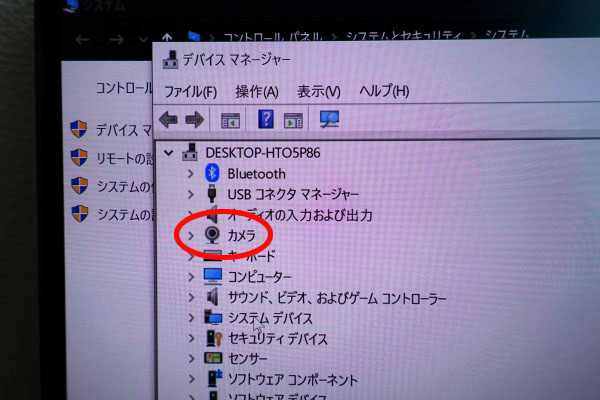
カメラ機能をオフにすると物理的にカメラが使えなくなるので、ハッカーによって侵入されても画像/映像は漏洩しません。上の画像はカメラをオンにした状態。デバイスマネージャに「カメラ」が表示されていますが、

カメラをオフにすると、デバイスマネージャにカメラが表示されなくなります。つまり、物理的にカメラが使えなくなったことを示します。
バッテリ駆動時間
バッテリ駆動時間は液晶パネル搭載モデルhが約15時間、消費電力の大きい有機ELディスプレイ搭載モデルが8時間30分となっています。
WiFi6対応
最新のWiFi規格WiFi6に対応しているので、対応する環境を構築していれば、高速ネット接続が可能です。
指紋認証/顔認証対応

キーボード右下に指紋認証センサーが搭載されており、指紋認証でログインすることができます。また、顔認証機能も搭載されているので、Webカメラに顔を向けるだけでログインすることも可能。ストレス無く使い始めることができます。
サウンド

Spectre x360 15-ebは北欧の老舗オーディオメーカーであるBang&Olfusenと共同開発したサウンドテクノロジーを搭載しています。

キーボード上部に2つのスピーカー、

底面部の左右にそれぞれ1つのスピーカーを搭載。

合計4つのスピーカーによるクアッドスピーカーシステムを構築しています。
実際に音楽を聴いてみましたが、しっとりとしたサウンドで聞きやすいですね。音の広がりもあり、スリムノートPCとしては十分なレベルのサウンドだと思います。
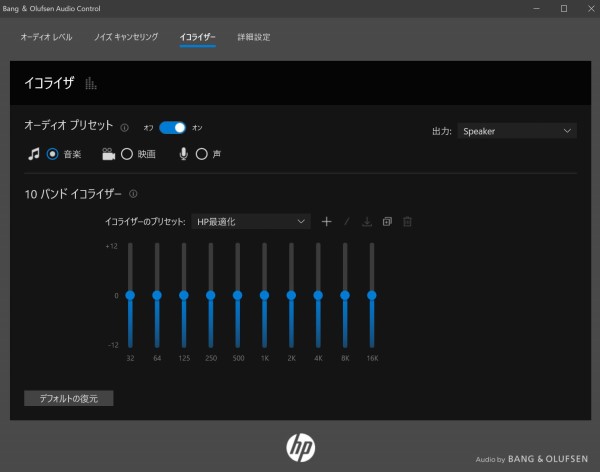
同梱されているツールを使えば、プリセットやイコライザを利用して自分好みのサウンドにチューニングできます。
アクティブペン同梱

Spectre x360 15にはアクティブペンが同梱されています。
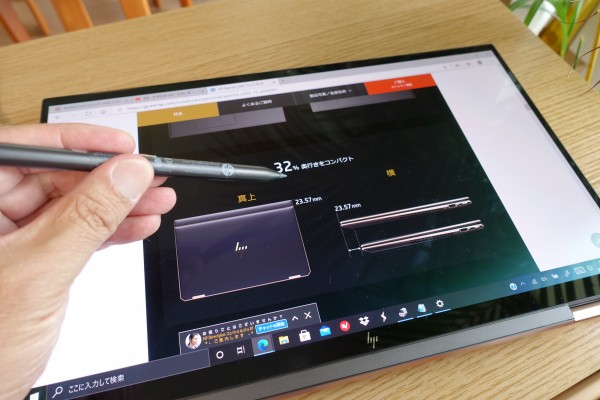
同梱されるアクティブペンは、
- 筆圧は4096段階
- 充電しながら使用可能
- バッテリ動作時間は約30日
という特徴を備えています。せっかくの2-in-1ノートPCなので、ペンが同梱されていれば、いろいろ活躍する場は広がると思います。
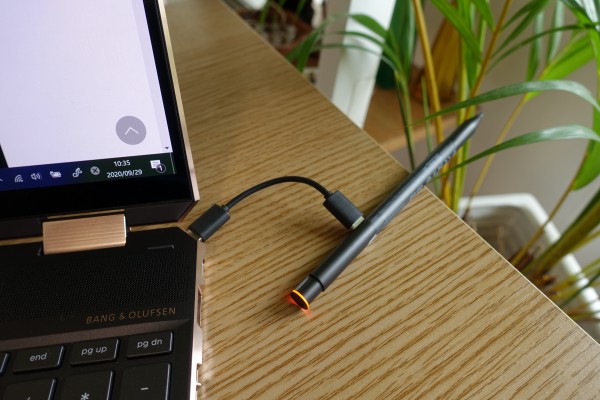
USB Type-C端子に接続するタイプのUSBケーブルが同梱されており、このケーブルを介して充電することが可能。

なお、パームレスト部分の手前側に磁石が配置されているので、この部分にペンを置くとくっついて、斜めにしても滑り落ちません。ペンを使っている状態で持ち運びしたいときに便利です。
7)各パーツをチェック
Spectre x360 15の各パーツをチェックします。
ディスプレイ

Spectre x360 15-eb0000では、液晶パネル搭載モデルと有機ELパネル搭載モデルを選択できます。eb1000では液晶パネルのみを搭載可能。
| ディスプレイ | 液晶パネル搭載モデル | 有機ELパネル搭載モデル |
| 大きさ | 15.6 | |
| 最大解像度 | UHD(4K) 3840×2160 |
|
| パネル | 液晶IPS | OELD(有機EL) |
| 最大色 | 1677万色 | |
| 輝度 | 400nit | |
| 画素密度 | 282ppi (pixels per inch) |
|
| 光沢 | アンチリフレクションコーティング仕様 | |
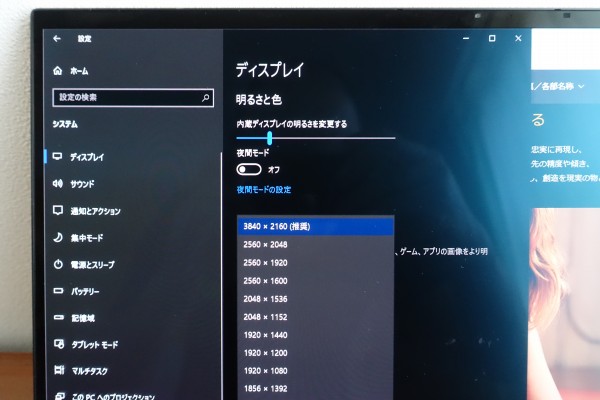
液晶は15.6インチ。フルHDの4倍の解像度となる4K(3840×2160ドット)パネルを搭載しているため、高い精細感を得られます。また一般的な液晶ディスプレイに加えて、有機ELディスプレイ搭載モデルを選択可能。有機ELディスプレイは、液晶に比べて、色の表現が鮮やかなうえに、黒をしっかり表現できます。
輝度が400nitの明るいディスプレイを採用しているため、より明るく表示できるます。また、晴れた野外でも表示を見やすいと思います。
Spectre x360 15-ebには、AR(アンチリフレクション)コーティング仕様のパネルを採用。鮮やかな描写を実現しつつ、反射を抑えるという、光沢パネルと非光沢パネルのいいとこ取りを可能にしています。
| パネル | 特徴 |
| 光沢パネル | ○鮮やかな画質で楽しめる ×映り込みが発生しやすく、目が疲れやすい |
| 非光沢パネル | ○映り込みが発生しづらく目への負担を軽減できる ×光沢パネルに比べて鮮やかさに劣る ×表面がざらざらしているのでペンが摩耗しやすい |
| ARコーティング仕様 | 光沢パネルと非光沢パネルのいいとこ取り。 鮮やかな画質を実現しつつ、反射を抑える ペンが摩耗しにくい |
レビュー機は15.6インチワイド・UHD(4K)有機EL(OLED)・タッチディスプレイ採用モデル。
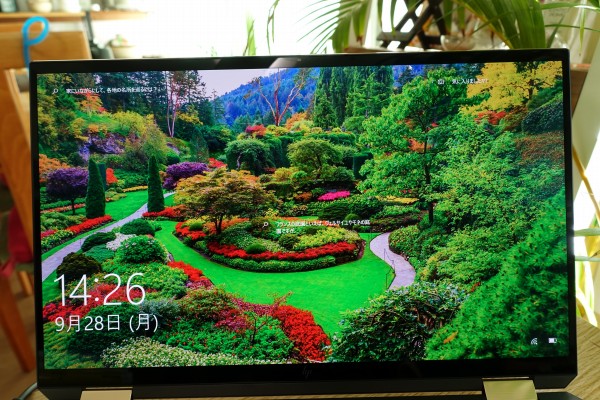
非常に表示が綺麗。瑞々しい表現が可能なので、映像を見ていると、臨場感が半端なくて没入感がすごいです。

非光沢の液晶パネルを搭載したモニタと比べてみました。上の画像の下段がSpectre x360 15-ebです。
水滴の部分を見ると、Spectre x360 15-ebの方が色の表現が深く、すごく瑞々しく表現できているのがわかります。比べてみると、その差は歴然としています。表示の綺麗さ/色表現の鮮やかさにこだわるのであれば有機EL(OLED)搭載モデルがオススメです。
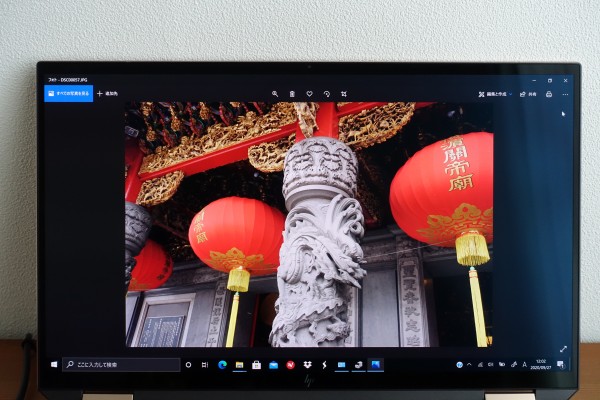

視野角も広く、斜め方向から見ても表示に変化はほとんど感じません。

前述したとおり、AR(アンチリフレクション)コーティング仕様のパネルを採用。強い光が当たると、パネル全体が少し反射しますが、それほど気になるレベルではありません。
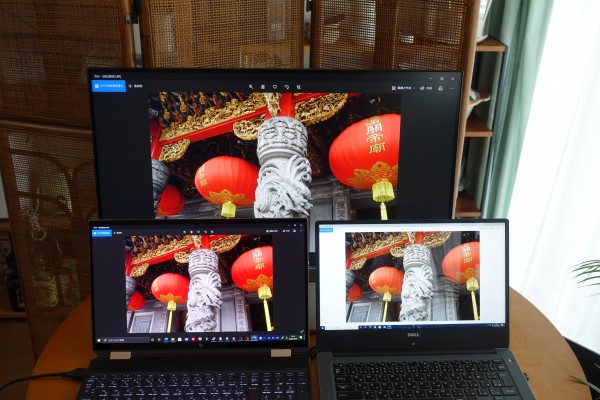
非光沢パネル/光沢パネルと比べてみました。上の画像の上段が24インチの非光沢パネルを搭載したモニタ、下段左がSpectre x360 15-eb、下段右が14インチの光沢パネルを搭載したノートPCです。

斜め方向から見ると、光沢パネルを搭載したノートPCでは映り込みが発生していますが、Spectre x360 15-ebではほとんど気になりません。Spectre x360 15-ebを実際に使っているときに映り込みが気になるケースはほとんどありません。
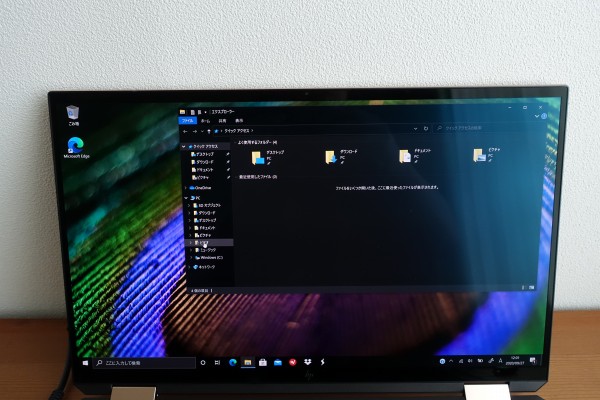
有機ELは焼き付きが発生しやすいため、それを防止するためでしょうか、エクスプローラ画面の背景が黒色です(黒だと焼き付きが発生しにくい)。
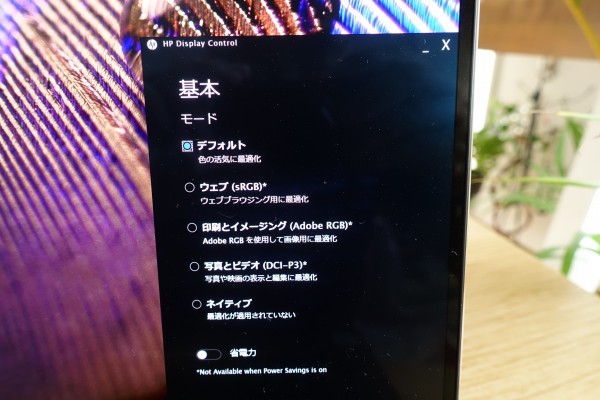
同梱されているDisplay Controlツールを使えば、表示モードを切り替えることが可能。
- デフォルト
- ウェブ(sRGB)
- 印刷とイメージング(Adobe RGB)
- 写真とビデオ(DCI-P3)
- ネイティブ
の中から、状況に合わせて最適なモードを選択できるので、プロフェッショナルなクリエイティブワークでも安心して使えます。
キーボード

キーボードは個別のキーが独立したセパレートタイプを採用。

キートップのフォントが大きく見やすいですね。

テンキーを搭載しているので、数字を入力したいときに便利です。

頻繁に利用するEnterキーも標準サイズなので押しやすいと思います。

キートップの表面はつるつるしていますが、滑りやすいというわけではありません。ほどよく指を動かしやすいです。

キーストローク(キーを押し込む深さ)は、標準的なノートPCと同程度の約1.5mmを確保しています。

打鍵感はやわらかめ。打鍵音も小さめで、あまりカチャカチャ という音が気になりません。

キーピッチ(キー間の距離)は約18.0×18.4mmなので、フルサイズのキーボード(19mm)と比べて若干狭め。

しかし、実際に使っていてそれほど窮屈な感じはありません。

キーボードにはホワイト色のバックライトを装備。バックライトがあると、暗い所でのキー操作が快適になります。明るさは2段階の設定が可能。

F5キーで、オン・オフの切り替え/明るさの設定が可能です。

タッチパッドはクリックボタンが一体となったタイプを採用。

タッチパッドの表面はつるつるしており、すごく滑りがいいですね。反応も良好。

クリックボタン部分の反応も良く、押した時の音も「タンタン」という感じで耳障りではありません。

パームレスト部分の表面はさらさらしており、べとつきにくく快適です。
右側面部

写真左から順に、MicroSDカードスロット、通気孔、カメラスイッチ、SuperSpeed USB 10Gbps (USB電源オフチャージ機能対応) ×1、Thunderbolt 3 (40Gbps) with SuperSpeed USB Type-C 10Gbps ×2 (Power Delivery、DisplayPort 1.4、電源オフUSBチャージ機能)が配置されています。

角の部分にも、Thunderbolt 3 (40Gbps) with SuperSpeed USB Type-C 10Gbps ×2 (Power Delivery、DisplayPort 1.4、電源オフUSBチャージ機能)が配置されています。

右側面部の端子類にケーブル・デバイスを接続したところ。

前述したように、角にあるUSB Type-Cは形状に制約があり、横幅のデバイスは差せないので注意が必要です。
左側面部

写真左から順に、電源コネクタ、HDMI 2.0出力、通気孔、 ヘッドフォン出力/マイク入力コンボポートが配置されています。

角の部分には電源ボタンが配置されています。

電源がオンの状態で電源ボタンが点灯します。

電源コネクタに電源ケーブルを接続したところ。L型コネクタを採用しているため、接続する際に必要なスペースが最小限で済みます。

左右の側面部の端子類にケーブル・デバイスを接続するとこんな感じです。
前面部

前面部に端子類は配置されていません。

指を入れやすく、ディスプレイを開けやすい構造を採用。
背面部

背面部にお端子類は配置されていません。

ゴールドのデザインがすごく鮮やか。左のヒンジに「SPECTRE」のロゴが配置されています。

底面部

通気孔が大きめに取られているのがわかります。継ぎ目はなく、簡単には筐体内部にアクセスできない仕様になっています。
8)同梱物をチェック
Spectre x360 15-ebの同梱物をチェックします。

ACアダプタと電源ケーブル。

消費電力の大きいNVIDIA GeForce GTXシリーズグラフィックスを搭載しているため、ACアダプタは大きめ。

平べったい形状をしています。

電源ケーブルは太め。

ACアダプタと電源ケーブルを合わせた重量は397g。

前述したとおり、ペンと充電ケーブルも同梱されています。

専用スリーブケースも同梱。別途ケースを購入しなくても済むのは便利です。表面は皮みたいな仕上がりになっており、高級感があるため、Spectre x360 15-ebとの相性はバッチリだと思います。

中に柔らかい素材が使われており、傷がつく心配がありません。

本体とスリーブケースを合わせた重量は2,096g。

各部名称などを示したペーパーも同梱されています。
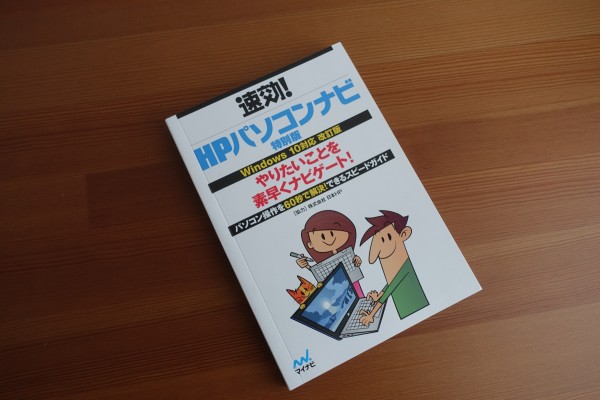
「HPパソコンナビ」というガイドブックも同梱。
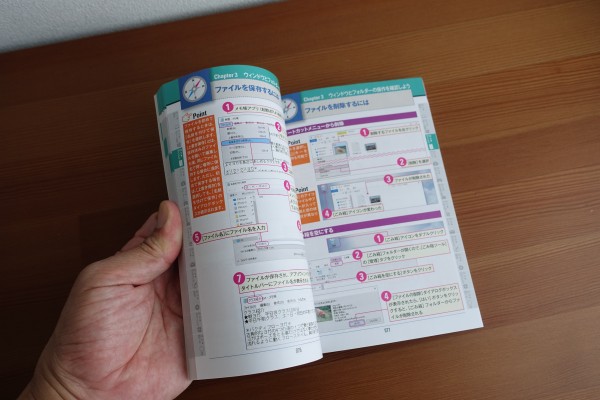
全ページカラーでイラストもふんだんに使われているため、参考になると思います。
当サイト向け特別クーポンを利用すればHP個人向けPCが7%オフに! 
日本HP様から当サイト向けの特別クーポンの提供を受けることになりました。 このクーポンを利用すれば、HP個人向けPC(13.2万円以上)が通常価格から7%オフになります。クーポンの利用方法/条件等については、「HPクーポンで7%オフをゲットする方法」を参照してください。【プロモーション/提供:株式会社日本HP】
当サイトではHPパソコンの詳細情報/レビューを多数掲載しています。更新情報に関しては、ツイッターにアップしていますので、最新情報をチェックしたい人は是非フォローしてください。
*HPでは楽天市場店にも力を入れています。楽天ポイントを大量にゲットできるセールも定期的に実施しているので、是非確認してみてください。またAmazonでも購入できます。
(更新日:2021年9月17日)







